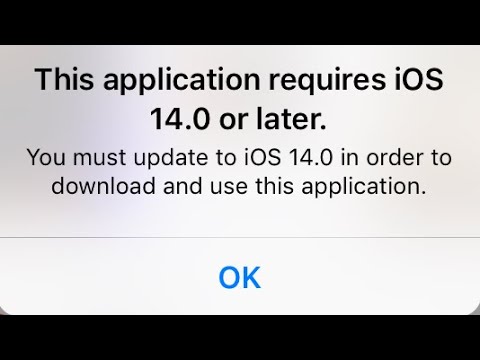Šajā rakstā wikiHow tiek mācīts, kā mainīt Facebook grupas aprakstu, izmantojot interneta pārlūkprogrammu.
Soļi
1. metode no 2: rediģēšana grupas lapā

1. solis. Atveriet Facebook savā interneta pārlūkprogrammā
Pārlūkprogrammas adreses joslā ierakstiet www.facebook.com un nospiediet tastatūras taustiņu ↵ Enter. Facebook atvērsies jūsu ziņu plūsmai.
Ja neesat automātiski pierakstījies Facebook savā interneta pārlūkprogrammā, lai pierakstītos, ievadiet savu e -pasta adresi vai tālruņa numuru un paroli

2. solis. Noklikšķiniet uz meklēšanas lauka
Tas atrodas pārlūkprogrammas loga augšdaļā esošajā zilajā izvēlņu joslā.

3. solis. Atrodiet grupu, kuru vēlaties rediģēt
Ierakstot savas grupas nosaukumu, nolaižamajā sarakstā redzēsit atbilstošus rezultātus.

4. solis. Meklēšanas sarakstā noklikšķiniet uz grupas nosaukuma
Tādējādi tiks atvērta grupas mājas lapa.
Ja nolaižamajā sarakstā neredzat meklēto grupu, noklikšķiniet uz palielināmā stikla ikonas. Tas parādīs pilnu visu meklēšanas rezultātu sarakstu

5. solis. Ritiniet uz leju un noklikšķiniet uz Rediģēt blakus “APRAKSTS
"Jūs redzēsit grupas aprakstu ekrāna labajā pusē zem" DALĪBNIEKI "un" IETEICAMIE DALĪBNIEKI ". Poga Rediģēt ļauj mainīt grupas aprakstu grupas sākumlapā, nerediģējot citu grupas informāciju.
- Ja lapā pašlaik nav grupas apraksta, jūs redzēsit Pievienojiet aprakstu nevis rediģēt.
- Grupas aprakstu var mainīt tikai tad, ja pārvaldāt grupu kā administrators. Jūs neredzēsit pogu Rediģēt, ja jums grupā nav administratora privilēģiju.

6. solis. Noklikšķiniet un rediģējiet teksta lauku
Jūs varat mainīt pašreizējo grupas aprakstu vai izdzēst to un uzrakstīt jaunu no jauna.

7. solis. Noklikšķiniet uz Saglabāt
Tas saglabās jūsu izmaiņas grupas aprakstā.
2. metode no 2: rediģēšana izvēlnē Grupas

1. solis. Atveriet Facebook savā interneta pārlūkprogrammā
Pārlūkprogrammas adreses joslā ierakstiet www.facebook.com un nospiediet tastatūras taustiņu ↵ Enter. Facebook atvērsies jūsu ziņu plūsmai.
Ja neesat automātiski pierakstījies Facebook savā interneta pārlūkprogrammā, lai pierakstītos, ievadiet savu e -pasta adresi vai tālruņa numuru un paroli

2. solis. Kreisajā navigācijas izvēlnē noklikšķiniet uz Grupas
Šī poga atrodas jūsu ziņu plūsmas kreisās puses navigācijas izvēlnes sadaļā "IZPĒT".
Ja izvēlnē neredzat Grupas, noklikšķiniet uz Redzēt visu… sadaļas EXPLORE apakšdaļā.

3. solis. Noklikšķiniet uz cilnes Grupas
Vispirms tiks atvērta izvēlne Grupas Atklājiet cilni. Noklikšķiniet uz Grupas cilni zem Facebook “f” logotipa pārlūkprogrammas loga augšējā kreisajā stūrī. Tiks atvērts saraksts ar visām grupām, kurās pašlaik esat dalībnieks, ieskaitot grupas, kuras pārvaldāt kā administrators.

4. solis Noklikšķiniet uz zobrata ikonas blakus grupai, kuru vēlaties rediģēt
Saskaņā Jūsu pārvaldītās grupas virsrakstā, atrodiet grupu, kuras aprakstu vēlaties rediģēt, un noklikšķiniet uz zobrata ikonas, lai redzētu jūsu kā administratora opcijas.
Grupas aprakstu var mainīt tikai tad, ja pārvaldāt grupu kā administrators. Parastie dalībnieki nevar rediģēt grupas informāciju

5. solis. Noklikšķiniet uz Rediģēt grupas iestatījumus
Tiks atvērta lapa Grupas informācija un ļaus rediģēt grupas nosaukumu, ikonu, veidu, Apraksts, Tagi un Atrašanās vieta.

6. solis. Noklikšķiniet un rediģējiet teksta lauku blakus aprakstam
Jūs varat mainīt pašreizējo grupas aprakstu vai izdzēst to un uzrakstīt jaunu no jauna.
7. solis. Ritiniet uz leju un noklikšķiniet uz Saglabāt
Šī poga atrodas grupas informācijas lapas apakšā. Pārlūkprogrammas loga augšdaļā tiks parādīts paziņojums “Jūsu veiktās izmaiņas ir saglabātas”.